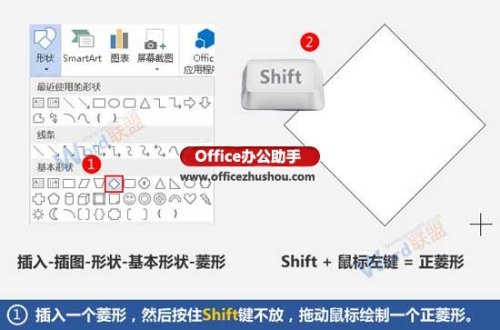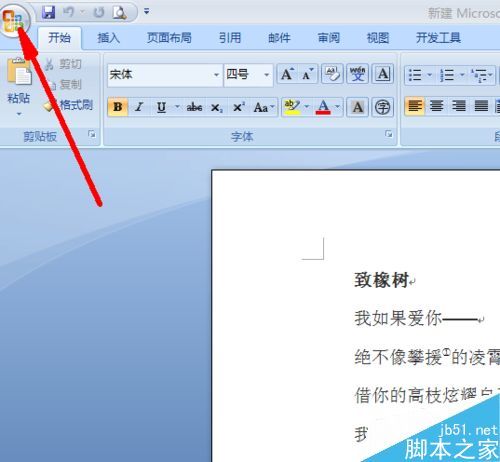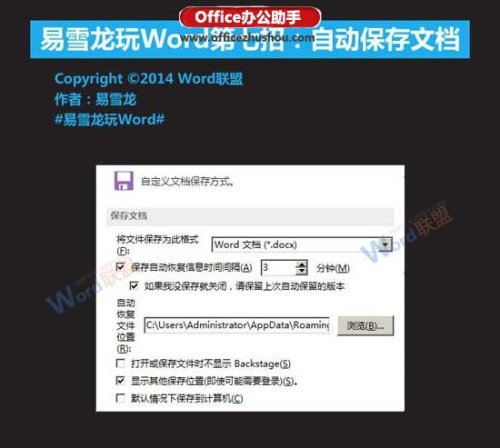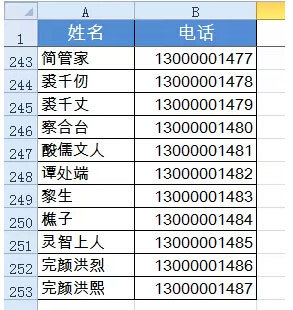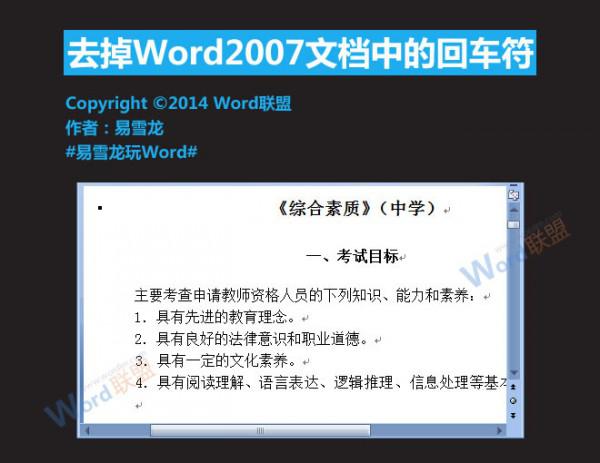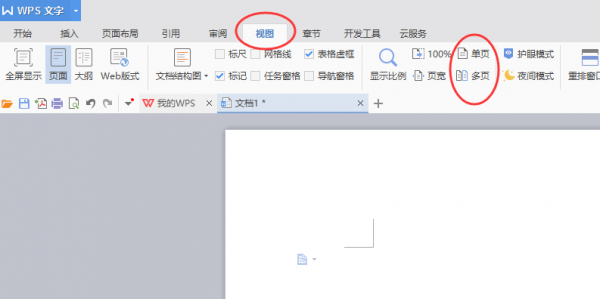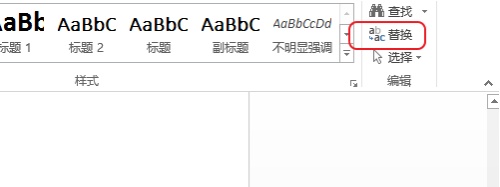使用Word制作席位牌的方法 使用word制作席位牌的方法是
时间:2024-09-09人气:作者:佚名
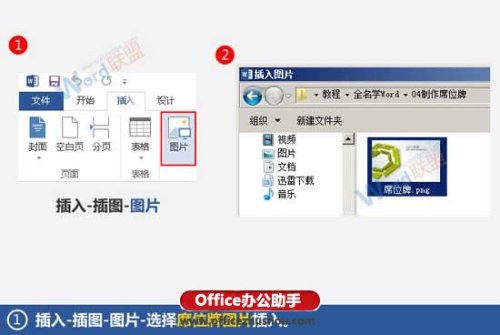
使用Word制作席位牌的方法
1、切换到“插入”选项卡,单击“图片”按钮,在弹出的“插入图片”对话框中,选择要作为背景的席位牌图片插入。
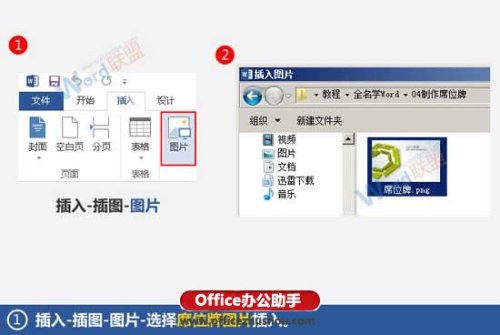
2、此时文档中已经插入了图片,我们选中它,单击其右侧的“布局选项”按钮,将“环绕方式”设置为紧密型环绕。

3、选中图片,切换到“图片工具-格式”选项卡,在“大小”组中将宽度设置为14.5厘米。这里需要强调一下,如果当你修改了宽度的大小之后高度已经随之改变,那么就不需要再设置高度的值了。

4、现在插入艺术字,并输入名字和职位等必要信息,然后根据需要修改字号。

5、选中艺术字外围的边框,将其拖动到背景上合适的位置。

6、按Ctrl键同时选中艺术字和图片,然后将其复制。
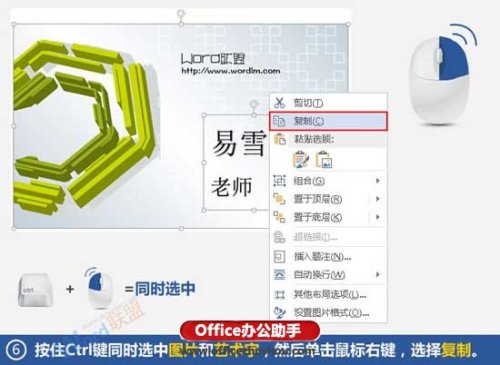
7、在页面上空白位置单击鼠标右键,在“粘贴选项”中选择“图片”类型。

8、选中粘贴后的图片,将其“环绕方式”设置为紧密型环绕。

9、再次选中之前的艺术字和图片,将其删除掉。

10、现在页面中就只剩一张含有信息的图片了,由于它是正面的,我们将其拖动到页面中间偏下的位置。

最新文章

Word表格怎么添加标题? Word表格怎么添加标题? 方法一:工具栏设置 1.在word上方的工具栏里,点击"引用"选项,点击"添加题注"的选项 2.弹出标题
(0)人喜欢2024-09-09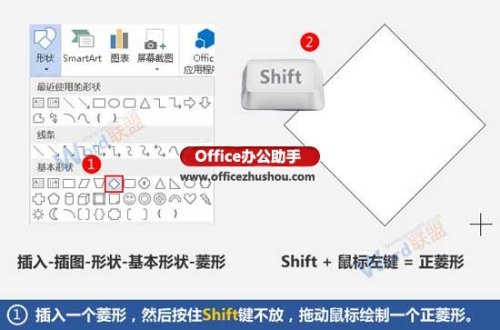
Word怎么制作倒福 Word怎么制作倒福 1.插入一个菱形,然后按住Shift键不放,拖动鼠标绘制一个正菱形. 2.右键选中绘制的正菱形,然后选择"设置自选图
(0)人喜欢2024-09-09
Word中批注的各种功能解析 Word中批注的各种功能解析 一.添加批注 1.选中文档中需要添加批注的文本内容,切换到"插入"选项卡,在"批注"组中单击"批注"
(0)人喜欢2024-09-09
使用Word制作信笺纸的方法 使用Word制作信笺纸的方法 1.切换到"页面布局"选项卡,单击"页面设置"右下角的对话框启动器,在打开的"页面设置"对话框中,将
(0)人喜欢2024-09-09

Word表格怎么添加标题? Word表格怎么添加标题? 方法一:工具栏设置 1.在word上方的工具栏里,点击"引用"选项,点击"添加题注"的选项 2.弹出标题
(0)人喜欢2024-09-09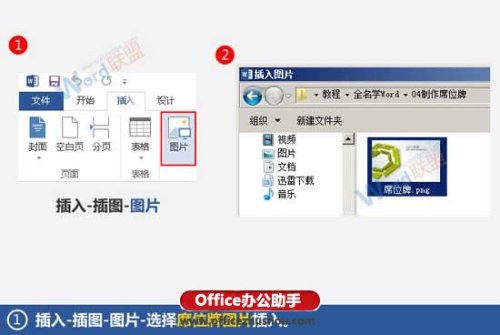
使用Word制作席位牌的方法 使用Word制作席位牌的方法 1.切换到"插入"选项卡,单击"图片"按钮,在弹出的"插入图片"对话框中,选择要作为背景的席位牌图片
(0)人喜欢2024-09-09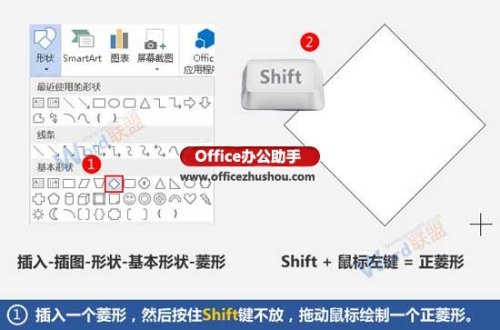
Word怎么制作倒福 Word怎么制作倒福 1.插入一个菱形,然后按住Shift键不放,拖动鼠标绘制一个正菱形. 2.右键选中绘制的正菱形,然后选择"设置自选图
(0)人喜欢2024-09-09
Word中批注的各种功能解析 Word中批注的各种功能解析 一.添加批注 1.选中文档中需要添加批注的文本内容,切换到"插入"选项卡,在"批注"组中单击"批注"
(0)人喜欢2024-09-09